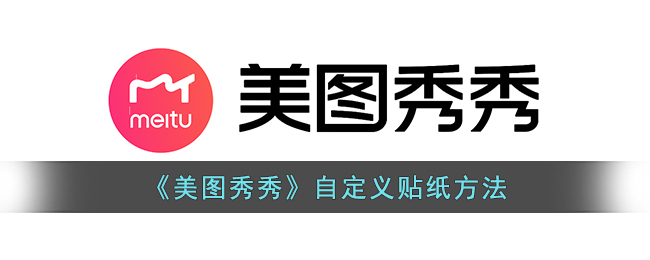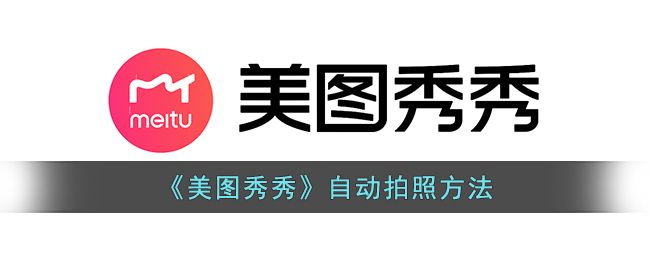《美图秀秀》图层怎么设置 美图秀秀图层设置方法
小编
2022-12-22 10:07:36
《美图秀秀》图层怎么设置?相信不少小伙伴在编辑图片的时候会选择设置多个图层来编辑,这样在不同图层上进行不同的操作,也会让操作更加清晰,随时都可以随其进行修改,对于经常修图的用户来说还是非常不错的选择,但也有些小伙伴不知道该如何添加图层,接下来小编就为大家带来了美图秀秀图层设置方法的介绍,需要就一起来看看吧。

美图秀秀图层怎么用?
1、打开美图秀秀软件,进入到美图秀秀页面之中点击【图片美化】;

2、然后进入到选择图片的页面中,点击图片;

3、进入到P图的页面之后随便点击一个功能区的工具;

4、使用过之后即可设置上,我们只要点击【图层】查看即可。